Содержание
- 2. Скачайте приложение Зайдите в Google Play или Apple App Store, введите Zepter и загрузите приложение.
- 3. Регистрация После завершения загрузки перейдите в приложение и откройте его. Сначала выберите свою страну.
- 4. Регистрация После того, как вы выбрали свою страну, откроется страница входа. Для входа используйте свое имя
- 5. Регистрация После того, как вы введете свое имя пользователя и пароль, откроется домашняя страница.
- 6. Если вы не можете вспомнить свой пароль, выберите опцию «Забыли пароль?» В правом нижнем углу страницы
- 7. Сброс пароля После того, как вы нажали кнопку «Сбросить пароль», перейдите на адрес электронной почты, на
- 8. Сброс пароля Затем вернитесь в приложение и введите код, отправленный вам по электронной почте, и нажмите
- 9. Сброс пароля Введите новый пароль длиной более 6 символов, содержащий по крайней мере одно число и
- 10. Сброс пароля После установки нового пароля, вы сможете войти в приложение и появится главное меню.
- 11. Сброс пароля Вы получите подтверждение по электронной почте, что вы успешно сбросили свой пароль.
- 12. Создайте свой список избранного Перейдите к любому продукту, который вы хотите добавить в список избранного, и
- 13. Создайте свой список избранного На вкладке меню на главной странице, нажмите на ИЗБРАННОЕ.
- 14. Создайте свой список избранного Вы увидите список всех ваших любимых продуктов, как показано на рисунке ниже.
- 15. Приглашение в Клуб Live 100 - первый способ После того, как вы успешно вошли в приложение,
- 16. Клуб Live 100 Приглашение - Вариант 1 После того, как вы нажмете кнопку «Пригласить друзей в
- 17. Клуб Live 100 Приглашение - Вариант 1 Если ввод данных прошел успешно, человек, приглашенный присоединиться к
- 18. Клуб Live 100 Приглашение - Вариант 1 После успешного ввода данных приглашенное лицо получит электронное письмо
- 19. Клуб Live 100 Приглашение - Вариант 2 Поделитесь ссылкой: «Пригласите новых участников и получите до 8%
- 20. Приглашенный таким образом человек получает приглашение в следующем формате: а) электронная почта б) СМС Клуб Live
- 21. Клуб Live 100 Приглашение - Вариант 2 После того, как человек, приглашенный присоединиться, щелкнет ссылку, которая
- 22. Клуб Live 100 Приглашение - Вариант 2 После заполнения формы приглашенное лицо получит уведомление об успешной
- 23. Поиск товара На домашней странице перейдите в поле поиска: введите ключевое слово для поиска.
- 24. Поиск товара Вы можете искать товар по его названию.
- 25. Поиск товара Или вы можете искать товар по его артикулу.
- 26. Покупка - личная покупка Дважды нажмите на товар или нажмите ДОБАВИТЬ В КОРЗИНУ. Вам будет показана
- 27. Покупка - личная покупка Выберите «Я покупаю» и введите данные вашего покупателя. Если у вас уже
- 28. Покупка - личная покупка Сведения о доставке определяются автоматически на основе данных покупателя. Если вы хотите
- 29. Покупка - личная покупка Выберите способ оплаты: кредитной картой или оплата наличными и нажмите «Далее».
- 30. Покупка - личная покупка Если вы выбираете наличные в качестве способа оплаты, есть несколько вариантов: *
- 31. Покупка - личная покупка Если вы выбрали оплату с помощью кредитной карты, вы будете перенаправлены на
- 32. Покупка - личная покупка Затем вы будете перенаправлены к поставщику платежных услуг, где вам нужно будет
- 33. Покупка - личная покупка Если вы хотите расплатиться наличными, у вас есть выбор: наличные, курьерская доставка
- 34. Покупка - личная покупка Вы получите электронное письмо с информацией о заказе и приложенным счетом.
- 35. Продажа - личные продажи Добавить товар в корзину можно двумя способами: дважды нажмите на товар или
- 36. Продажа - личные продажи Вам будет показана промежуточная цена, стоимость доставки и общая стоимость. Затем перейдите
- 37. Продажа - личные продажи Выберите «Я продаю» и введите данные покупателя.
- 38. Продажа - личные продажи Сведения о доставке определяются автоматически на основе данных покупателя. Если вы хотите
- 39. Продажа - личные продажи Выберите способ оплаты, кредитной картой или оплата наличными и нажмите «Далее».
- 40. Продажа - личные продажи Если вы выбираете наличные в качестве способа оплаты, есть несколько вариантов: *
- 41. Продажа - личные продажи Если вы решите оплатить с помощью кредитной карты, вы будете перенаправлены на
- 42. Продажа - личные продажи Затем вы будете перенаправлены к поставщику платежных услуг, где вам нужно будет
- 43. Продажа - личные продажи Если вы хотите расплатиться наличными, у вас есть выбор: наличные, рассрочка или
- 44. Продажа - личные продажи Вы получите электронное письмо с информацией о заказе и приложенным счетом.
- 45. Мой аккаунт В разделе «Моя учетная запись» вы можете отправлять приглашения в Клуб Live 100 своим
- 46. Приглашенные участники В этом разделе вы можете просматривать успешно зарегистрированных участников и ожидающих приглашения, а также
- 47. Поделитесь в социальных сетях Чтобы поделиться любимым товаром с друзьями в социальных сетях, перейдите к этому
- 48. Поделитесь в социальных сетях Выберите, на какой социальной платформе вы хотели бы поделиться ею:
- 50. Скачать презентацию
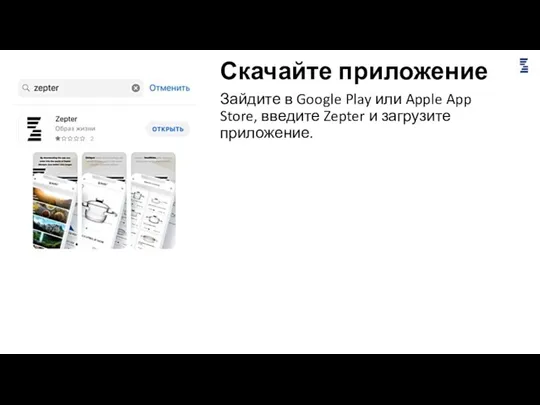

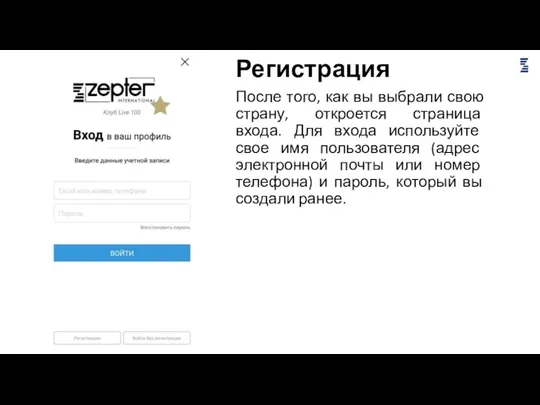
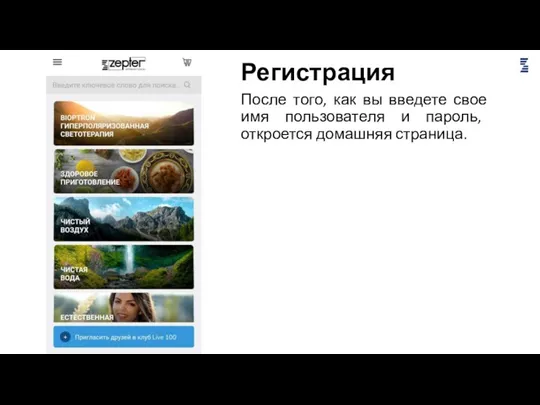
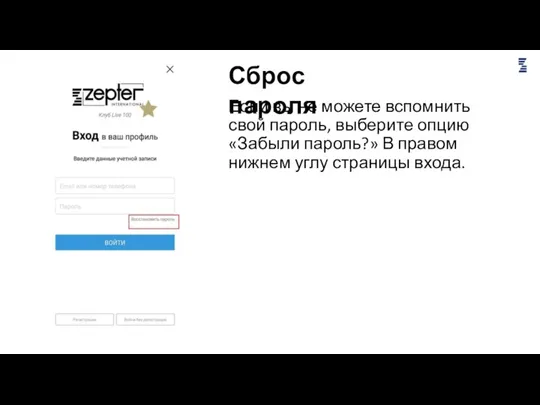
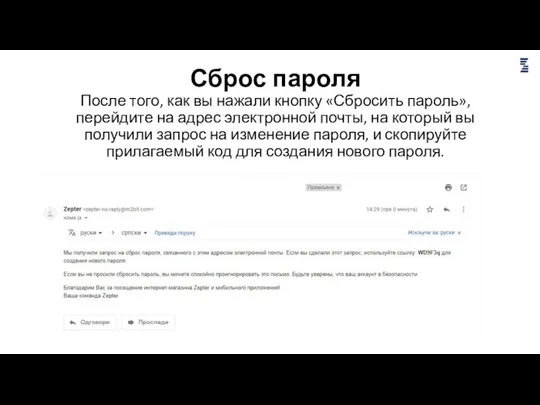
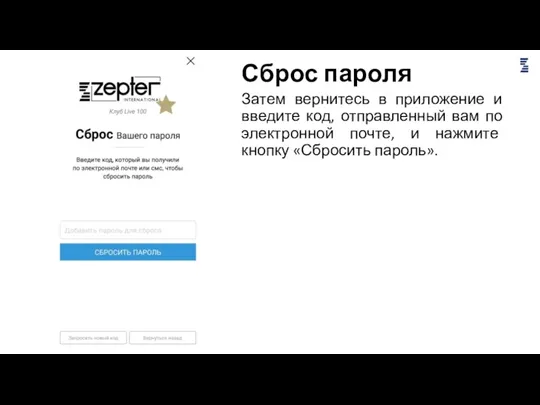
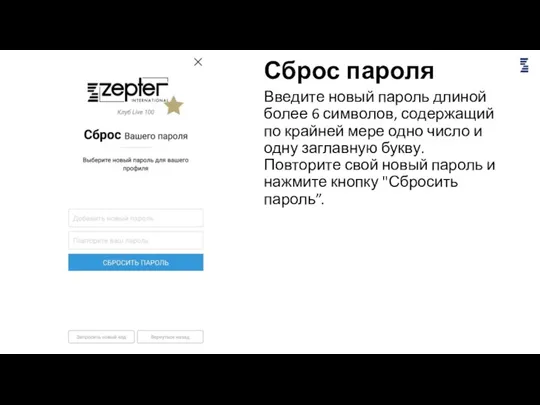
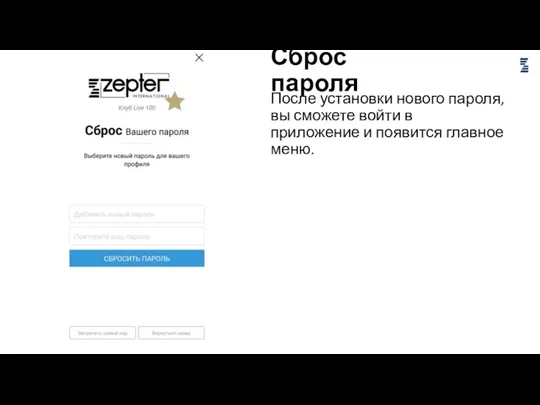
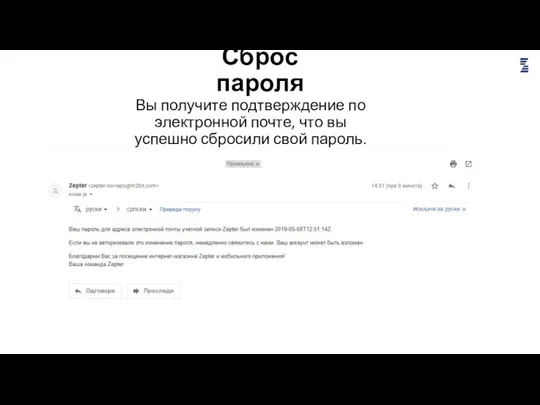

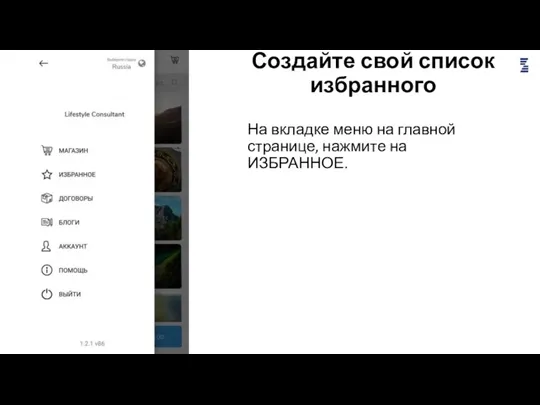
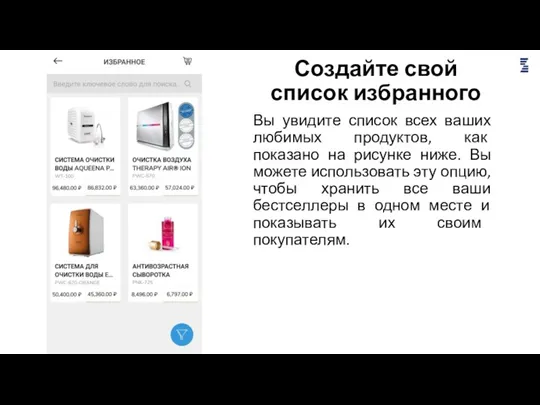
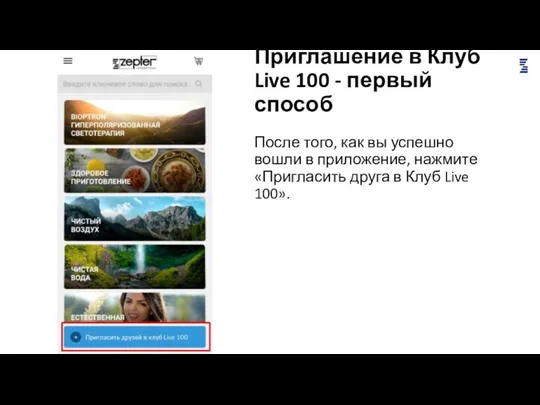
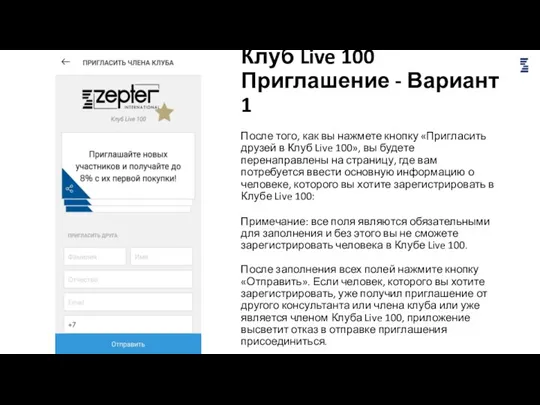

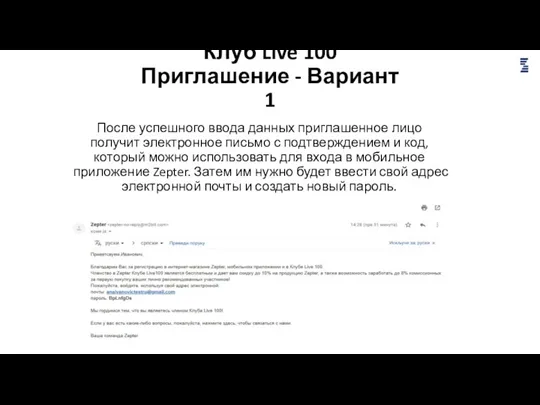
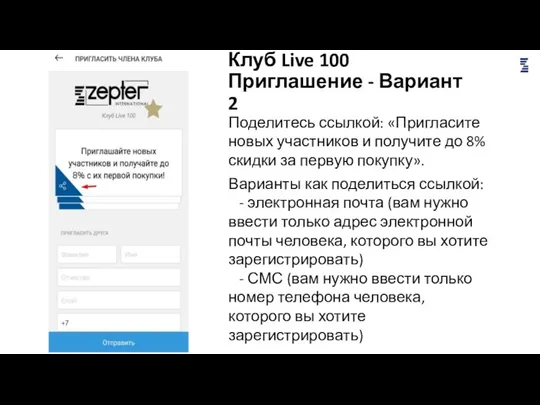

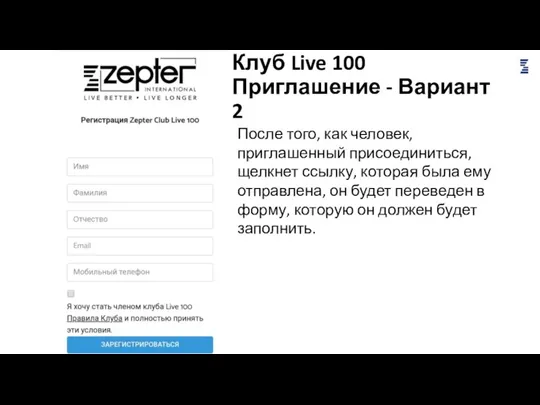

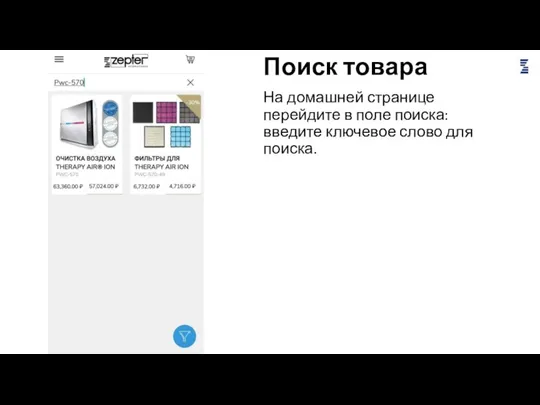
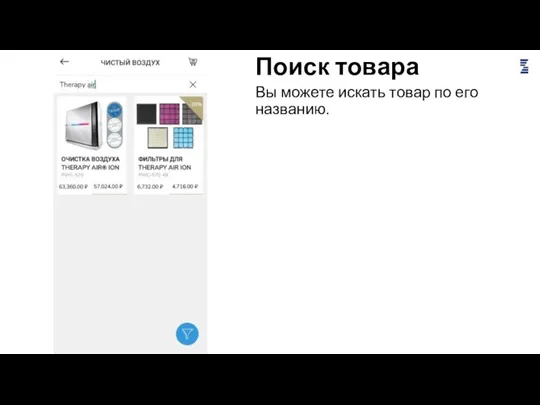
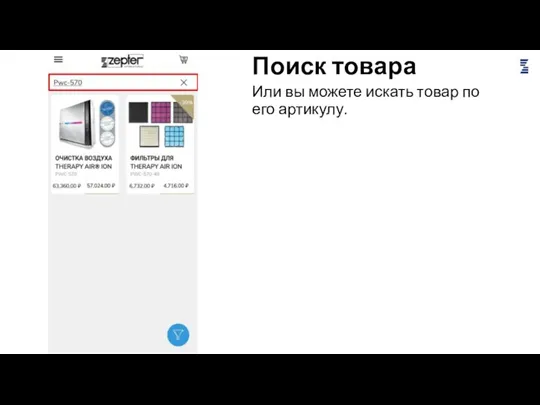

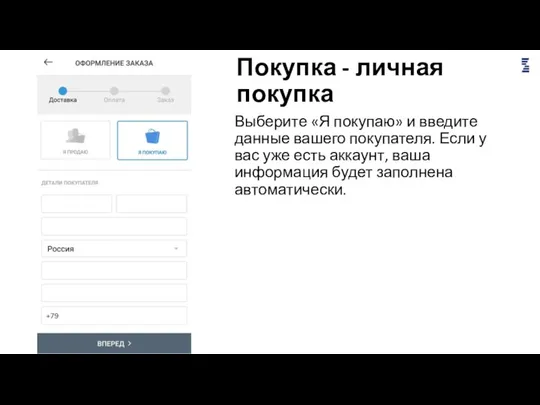
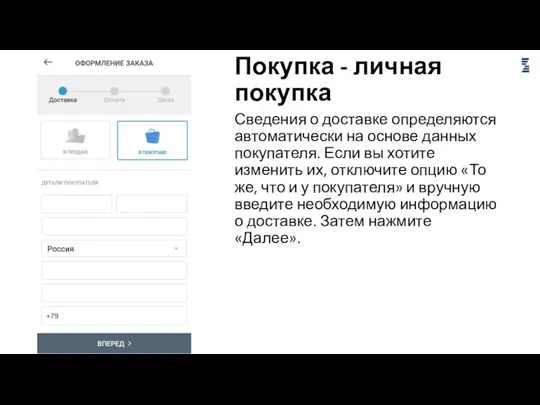
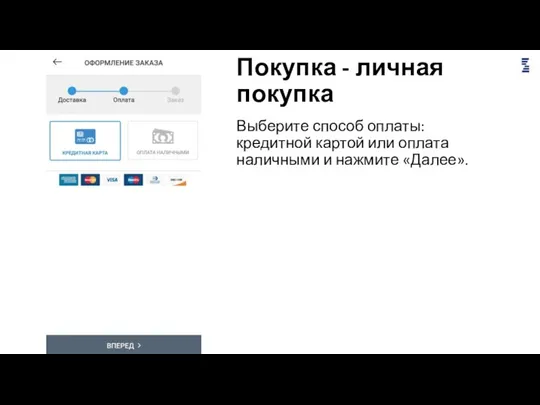
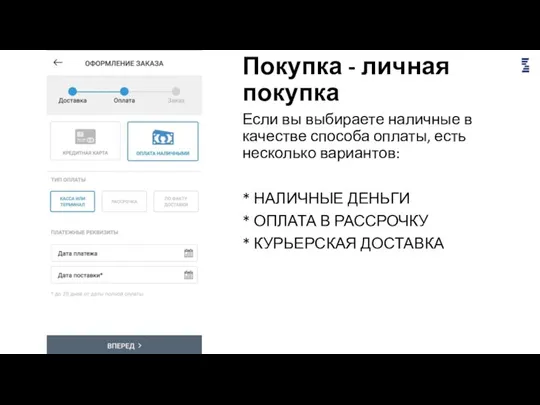

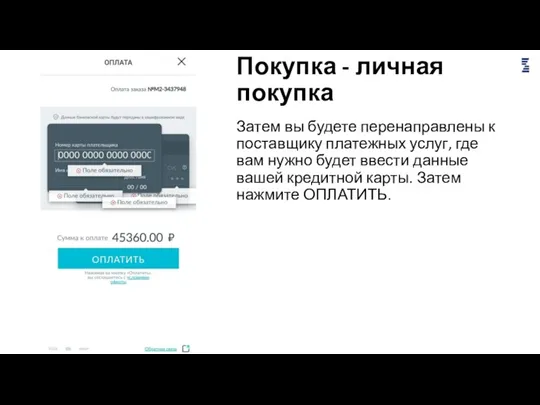
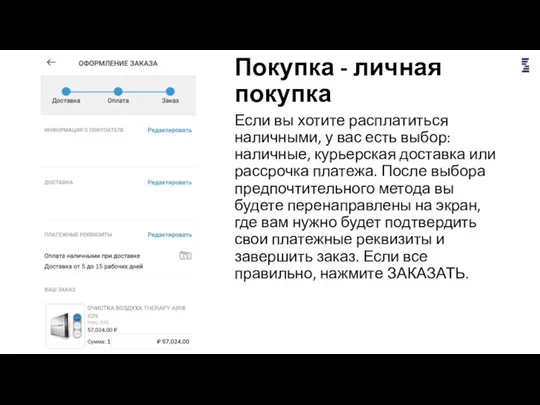



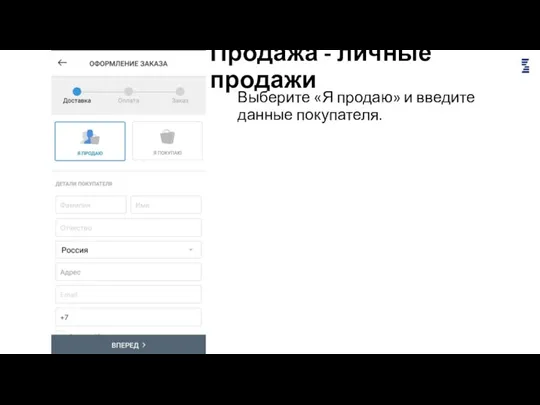
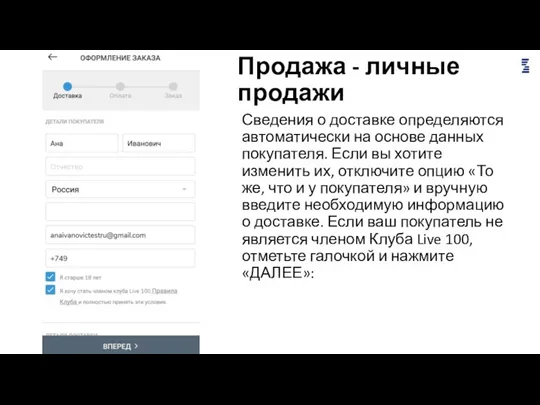
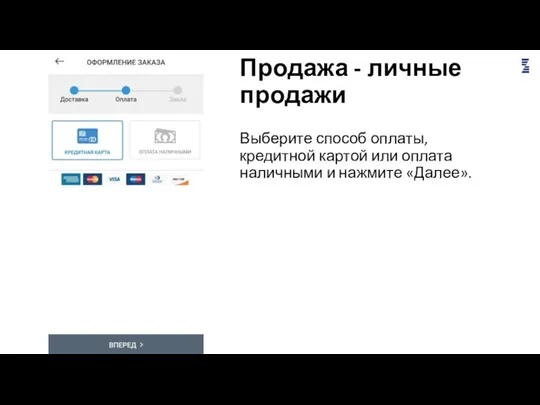
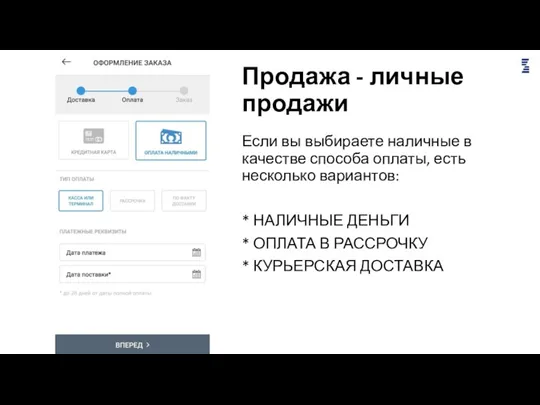
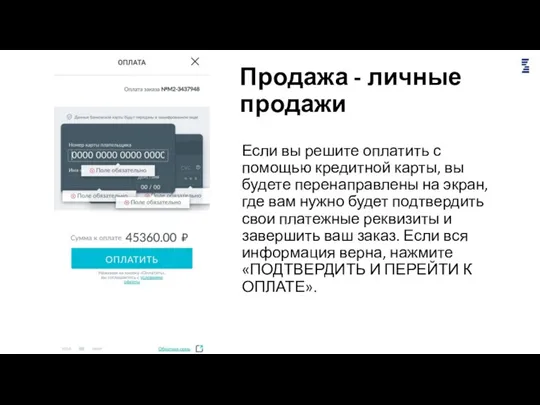
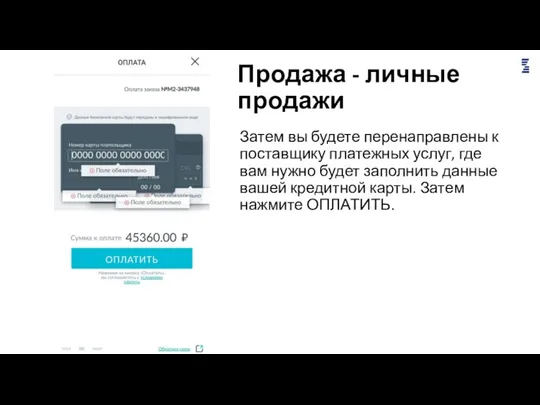
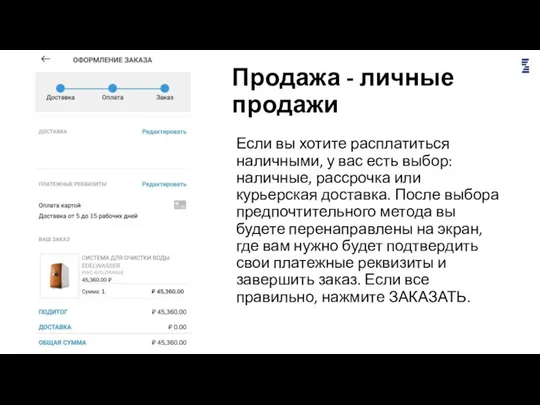

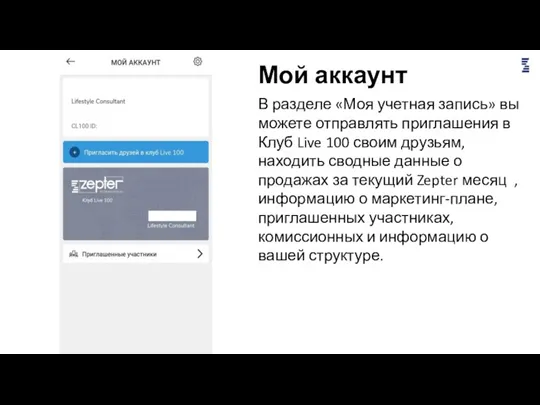
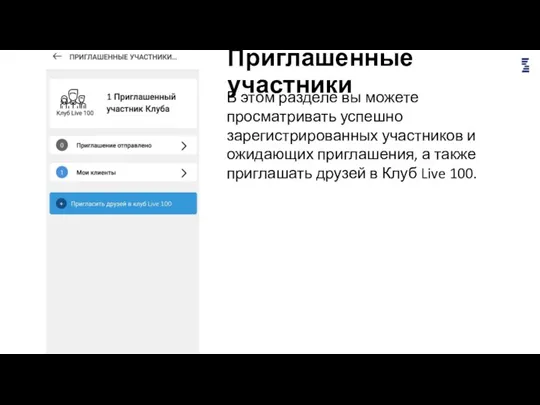

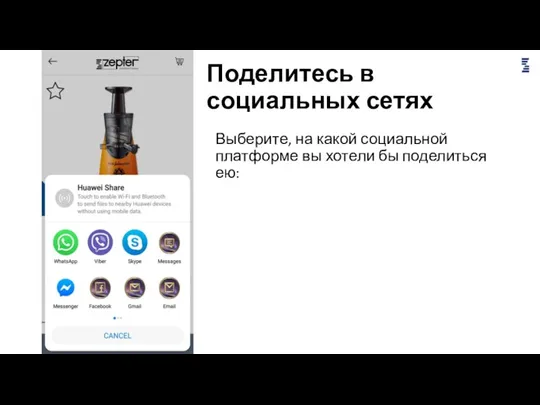
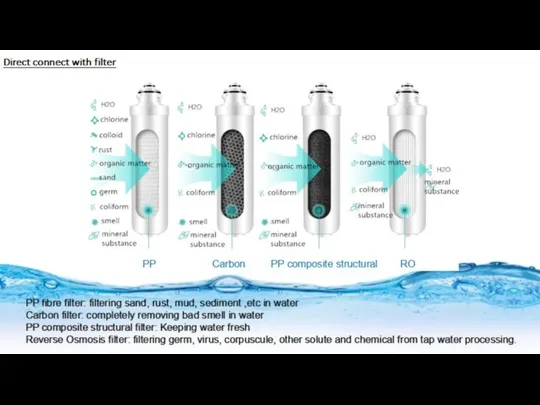 Hot, normal and cold water
Hot, normal and cold water Система защиты и идентификации ТС на основе дополнительной маркировки КРИМИСТОП
Система защиты и идентификации ТС на основе дополнительной маркировки КРИМИСТОП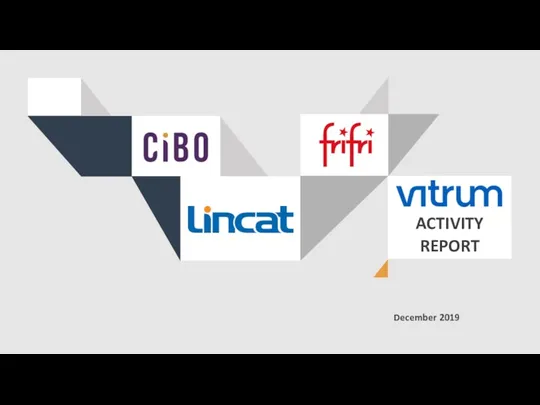 Vitrum company
Vitrum company Стратегические маркетинговые решения
Стратегические маркетинговые решения Группа компаний Упаковкин. Упаковочные пленки и емкости из полимеров, одноразовая посуда и расходные материалы
Группа компаний Упаковкин. Упаковочные пленки и емкости из полимеров, одноразовая посуда и расходные материалы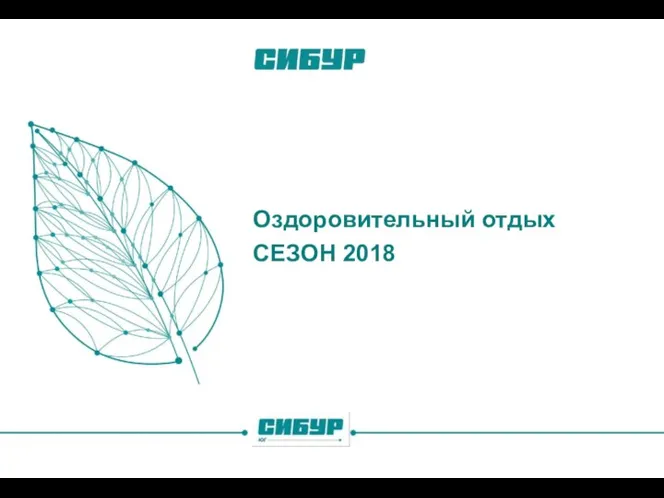 Оздоровительный отдых. Сезон 2018
Оздоровительный отдых. Сезон 2018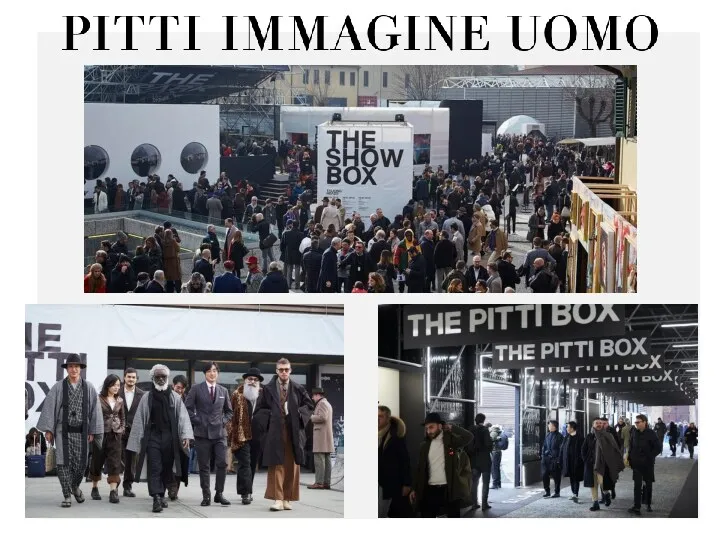 Витрины. Магазины Флоенция, Милан 9-13 января
Витрины. Магазины Флоенция, Милан 9-13 января Отчет о прохождении учебной практики по профессиональному модулю. Организация и управление торгово-сбытовой деятельностью
Отчет о прохождении учебной практики по профессиональному модулю. Организация и управление торгово-сбытовой деятельностью Автоворонка продаж Students Go
Автоворонка продаж Students Go The Coca-Cola Company is the American food company
The Coca-Cola Company is the American food company Корректировки. аксессуары для ванной Oldie
Корректировки. аксессуары для ванной Oldie Процедуры в салоне красоты Black & White
Процедуры в салоне красоты Black & White ООО БиоТоп+. Коммерческое предложение
ООО БиоТоп+. Коммерческое предложение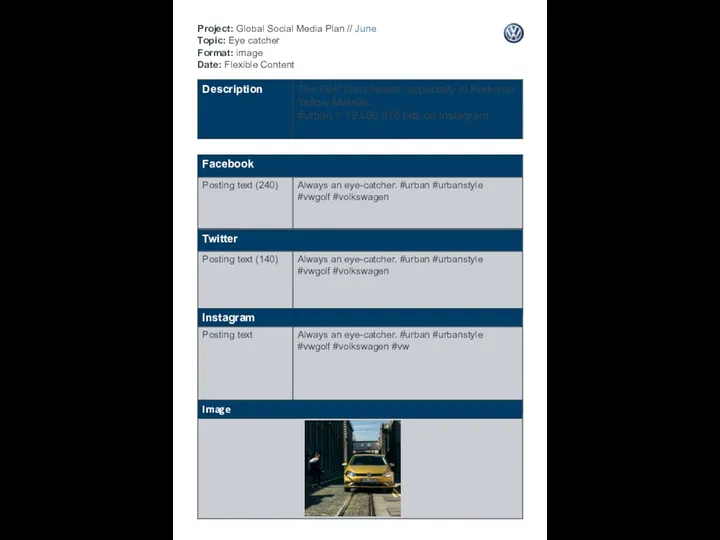 Project: Global Social Media Plan // June Topic: Eye catcher Format: image Date: Flexible Content
Project: Global Social Media Plan // June Topic: Eye catcher Format: image Date: Flexible Content Дослідження сучасних тенденцій розвитку ринку спортивного харчування в Україні
Дослідження сучасних тенденцій розвитку ринку спортивного харчування в Україні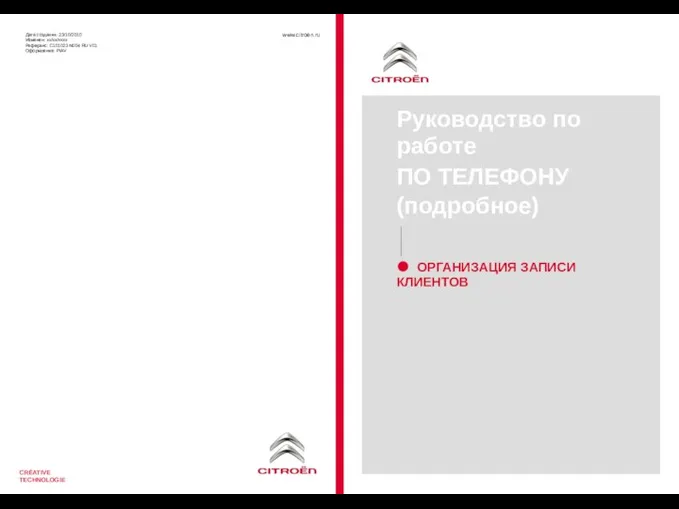 Руководство по работе по телефону (подробное)
Руководство по работе по телефону (подробное) ULTRA CITY. Лучшие предложения. Октябрь 2018
ULTRA CITY. Лучшие предложения. Октябрь 2018 Мерчандайзинг
Мерчандайзинг Новогодние шоколадные фигуры 2023 - 2024
Новогодние шоколадные фигуры 2023 - 2024 Собственное производство — источник роста Компании
Собственное производство — источник роста Компании Тренинг по продукции NIVEA
Тренинг по продукции NIVEA Amasis - интеллектуальная система управления освещением. Светодиодное освещение
Amasis - интеллектуальная система управления освещением. Светодиодное освещение Жилой комплекс Империал, Московского района Санкт-Петербурга
Жилой комплекс Империал, Московского района Санкт-Петербурга Твой рейтинг на проекте. Как формируется рейтинг?
Твой рейтинг на проекте. Как формируется рейтинг?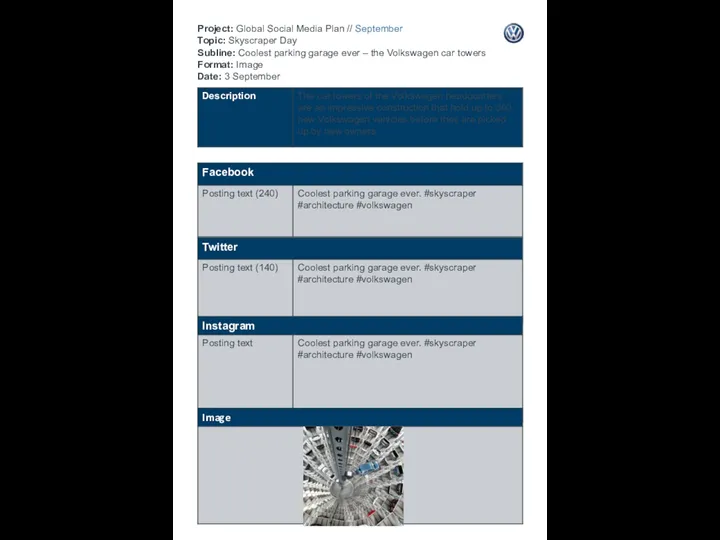 Project: Global Social Media Plan September Topic: Skyscraper Day Subline: Coolest parking garage ever-the Volkswagen car towers
Project: Global Social Media Plan September Topic: Skyscraper Day Subline: Coolest parking garage ever-the Volkswagen car towers StarCode is a Point of Sale system integrated with Inventory Management
StarCode is a Point of Sale system integrated with Inventory Management Агенство Кадры.kz. Основные тренинги и курсы
Агенство Кадры.kz. Основные тренинги и курсы Акция. Аренда торговых помещений
Акция. Аренда торговых помещений